|
BIENVENUE HALLOWEEN

Ringrazio Titoune per avermi invitato a tradurre i suoi tutorial.

qui puoi trovare qualche risposta ai tuoi dubbi.
Se l'argomento che ti interessa non è presente, ti prego di segnalarmelo.
Per tradurre questo tutorial ho usato PSP X.
Questo tutorial è una creazione di ©Titoune e non può essere copiato su altri siti nè essere offerto per il download.
Lo stesso vale per la mia traduzione.
Il materiale viene da vari gruppi di condivisione. Il copyright appartiene ai rispettivi autori.
Grazie ai creatori dei tubes che mettono a disposizione il loro lavoro in vari gruppi di condivisione.
Occorrente:
Materiale qui
Rispetta il lavoro degli autori, non cambiare il nome del file e non cancellare il watermark.
Filtri:
in caso di dubbi, ricorda di consultare la mia sezione filtri qui
L&K Zitah qui
Kiwi - Guck mal qui
Flaming Pear - Make cube tile qui
Alien Skin Xenofex - Constellation e Lighting qui
Graphics Plus - Cross Shadow qui
Two Moon qui
Ti servirà anche Animation Shop qui

Metti le selezioni nella cartella Selezioni.
Apri il resto del materiale in PSP.
1. Apri una nuova immagine trasparente 750 x 600 pixels.
Imposta il colore di primo piano con il colore #fbe9af,
e il colore di sfondo con #1c0e04.
2. Attiva lo strumento Selezione  , ,
clicca sull'icona Selezione personalizzata 
e imposta i seguenti settaggi:

3. Apri l'immagine Halloween_Halloween_House_witches_011256 e vai a Modifica>Copia.
Torna al tuo lavoro e vai a Modifica>Incolla nella selezione.
Selezione>Modifica>Espandi - 2 pixels.
4. Livelli>Nuovo livello raster.
Livelli>Disponi>Porta sotto.
Riempi  con il colore chiaro. con il colore chiaro.
5. Effetti>Plugins>Graphics Plus - Cross Shadow, con i settaggi standard.

6. Attiva il livello superiore.
Livelli>Unisci>Unisci giù.
7. Selezione>Inverti.
Livelli>Nuovo livello raster.
Livelli>Disponi>Porta sotto.
8. Modifica>Incolla nella selezione (l'immagine Halloween_Halloween_House_witches_011256 è ancora in memoria).
9. Regola>Sfocatura>Sfocatura radiale.
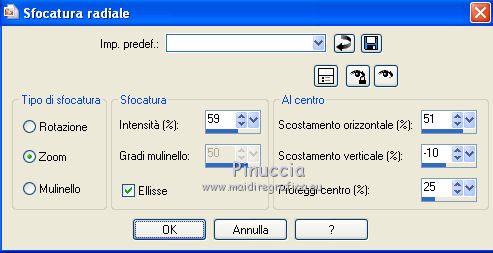
10. Livelli>Nuovo livello raster.
Livelli>Disponi>Porta sotto.
Riempi  con il colore scuro. con il colore scuro.
11. Attiva il livello soprastante.
12. Livelli>Unisci>Unisci giù.
12. Effetti>Plugins>Kiwi - Guck mal, con i settaggi standard.
attenzione la denominazione del filtro inizia con il segno ¯v¯
per effetto quindi delle regole dell'ordine alfabetico, lo troverai alla fine dell'elenco.
Inoltre, questo è uno dei casi in cui il filtro potrebbe avere risultati differenti se lo si importa in Filters Unlimited, o se si usa da solo.
Per seguire questo tutorial, dovrai importarlo in Filters Unlimited, perchè usandolo da solo non si ottengono le due righe bianche (come potrai vedere più avanti)
Come puoi notare dalla finestra di anteprima, non ci sono righe bianche.
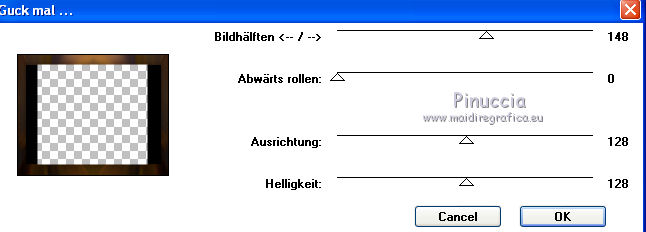
Invece: Effetti>Plugins>Filters Unlimited - Kiwi - Gluck Mal.
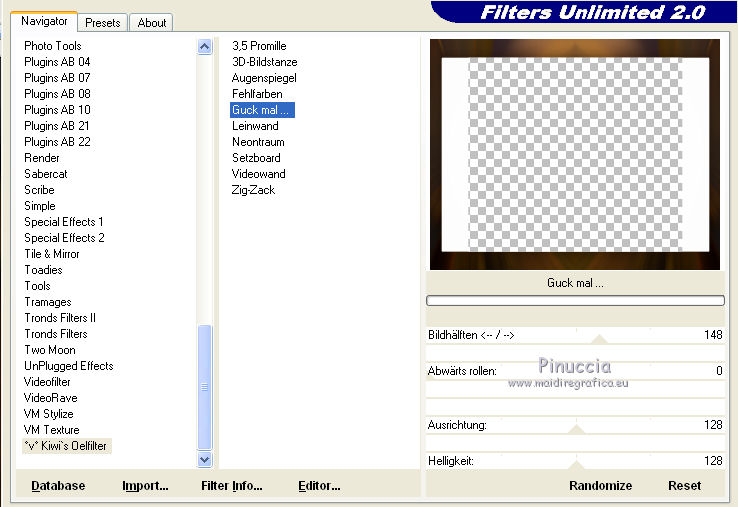
Selezione>Deseleziona.
13. Attiva lo strumento Bacchetta magica  , modalità Aggiungi, , modalità Aggiungi,
e seleziona le parti bianche (dovrai cliccare più volte per selezionare tutta l'area).

14. Livelli>Nuovo livello raster.
Imposta il colore di primo piano con #d08c68,
e riempi  il livello con questo colore. il livello con questo colore.
15. Effetti>Plugins>Graphics Plus - Cross Shadow, con i settaggi standard.

16. Selezione>Modifica>Contrai - 2 pixels.
Livelli>Nuovo livello raster.
17. Con i due colori di partenza, crea un gradiente di primo piano-sfondo, stile Sprazzo di luce.
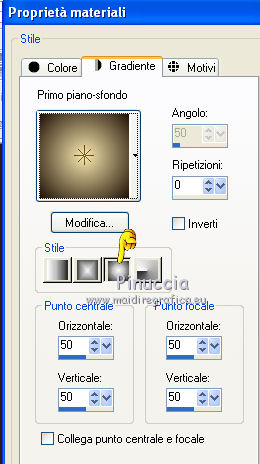
Riempi  il livello con il gradiente. il livello con il gradiente.
18. Effetti>Plugins>Graphics Plus - Cross Shadow, con i settaggi standard.

19. Effetti>Plugins>L&K - L&K Zitah.
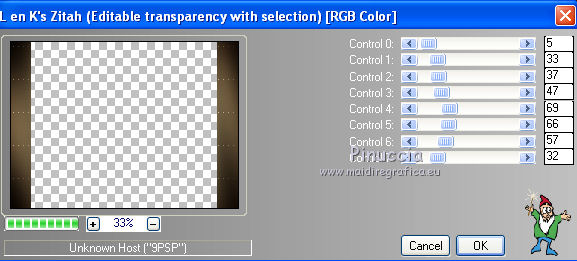
Effetti>Effetti di bordo>Aumenta di più.
20. Effetti>Effetti 3D>Sfalsa ombra, con il colore #1a0a0b.

Ripeti l'Effetto Sfalsa ombra, cambiando verticale e orizzontale con -3.
Selezione>Deseleziona.
Rinomina questo livello "animazione 1".
21. Attiva il livello Raster 3 (il livello con i bordi bianchi).
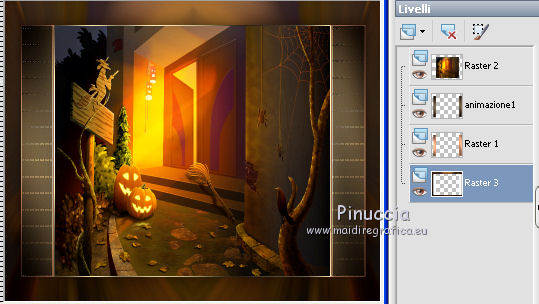
Selezione personalizzata  con i settaggi precedenti. con i settaggi precedenti.

22. Livelli>Nuovo livello raster.
Livelli>Disponi>Porta in alto.
Riempi  con il colore #d08c68. con il colore #d08c68.
23. Effetti>Plugins>Graphics Plus - Cross Shadow, con i settaggi standard.

24. Selezione>Modifica>Contrai - 2 pixels.
Premi sulla tastiera il tasto CANC.
Selezione>Inverti.
25. Effetti>Effetti 3D>Sfalsa ombra, con i settaggi precedenti.
Selezione>Deseleziona.
26. Attiva il livello del paesaggio.
Effetti>Plugins>Flaming Pear - Make Cube Tile.
27. Immagine>Ridimensiona, al 90%, tutti i livelli non selezionato.
Regola>Messa a fuoco>Metti a fuoco.
Livelli>Disponi>Porta in alto.
28. Adesso dobbiamo far sparire le tracce brune attorno all'immagine del paesaggio.
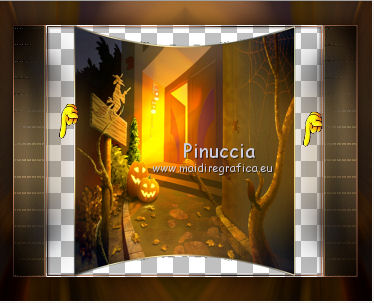
29. SelezioneCarica/Salva selezione>Carica selezione da disco.
Cerca e carica la selezione selection_rectangle_halloween.
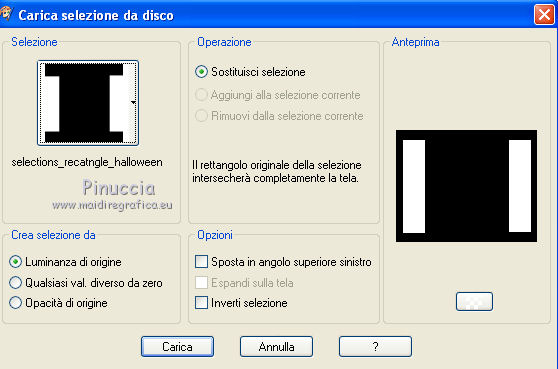
Premi sulla tastiera il tasto CANC.
Selezione>Deseleziona.
30. Livelli>Duplica, e cambia la modalità di miscelatura di questo livello in Luce diffusa.
31. Livelli>Nuovo livello raster.
Livelli>Disponi>Porta sotto.
Riempi  con il colore scuro. con il colore scuro.
Rinomina questo livello "animazione 2".
32. Attiva nuovamente il livello superiore.
Livelli>Nuovo livello raster.
Selezione>Seleziona tutto.
Riempi  con il colore chiaro. con il colore chiaro.
33. Effetti>Plugins>Graphics Plus - Cross Shadow, con i settaggi standard.

34. Selezione>Modifica>contrai - 2 pixels.
Premi sulla tastiera il tasto CANC.
Selezione>Inverti.
35. Effetti>Effetti 3D>Sfalsa ombra, con i settaggi precedenti.
Sei sempre posizionato sul livello superiore.
36. Livelli>Nuovo livello raster.
Selezione>Seleziona tutto.
Selezione>Modifica>Contrai - 15 pixels.
37. Selezione>Modifica>Seleziona bordature selezione.

Riempi  con il colore chiaro. con il colore chiaro.
38. Effetti>Effetti 3D>Smusso a incasso.
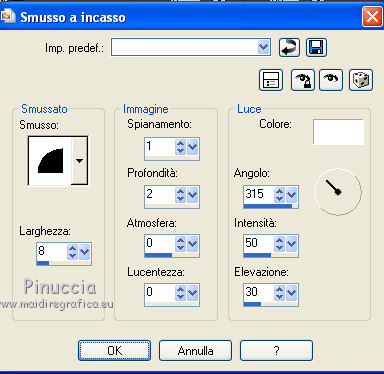
Selezione>Deeleziona.
39. Effetti>Effetti geometrici>Sfera.

Rinomina questo livello "animazione 3".
40. Apri il tuo tube - per l'esempio T2009_angie335" - e vai a Modifica>Copia.
Torna al tuo lavoro e vai a Modifica>Incolla come nuovo livello.
Immagine>Rifletti.
Immagine>Ridimensiona, all'85%, tutti i livelli non selezionato.
Regola>Messa a fuoco>Metti a fuoco.
Posiziona  il tube in basso a sinistra. il tube in basso a sinistra.
Livelli>Duplica, e cambia la modalità di miscelatura di questo livello in Luce diffusa.
42. Effetti>Effetti 3D>Sfalsa ombra, con i settaggi precedenti.
43. Apri il tube "texte" e vai a Modifica>Copia.
Torna al tuo lavoro e vai a Modifica>Incolla come nuovo livello.
Sposta  il testo in basso a destra. il testo in basso a destra.
Livelli>Duplica, e cambia la modalità di miscelatura di questo livello in Luce diffusa.
44. Effetti>Effetti 3D>Sfalsa ombra, con i settaggi precedenti.
Aggiungi il tuo nome e/o il tuo watermark su un nuovolivello.
Animazione.
45. Attiva il livello "animazione 1".
Selezione>Carica/Salva selezione>Carica selezione da disco.
Cerca e carica la selezione selection_rectangle2_halloween.
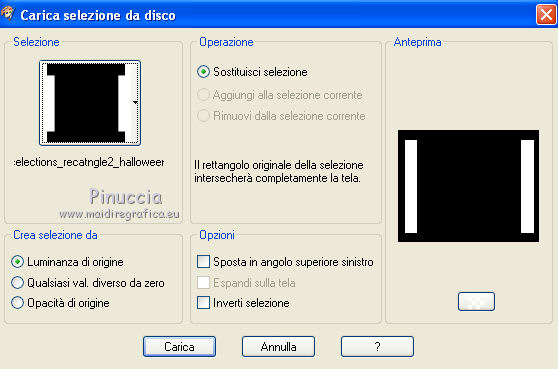
Effetti>Plugins>Alien Skin Xenofex 2.0 - Constellation.
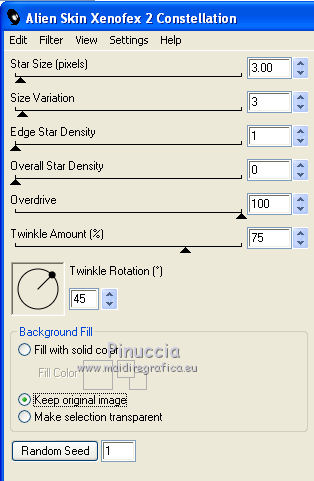
Selezione>Deseleziona.
47. Attiva il livello "animazione 2".
Effetti>Plugins>Alien Skin Xenofex 2.0 - Lightning, con i seguenti settaggi.
Sotto "Glow" seleziona il colore di primo primo come Inner Color.
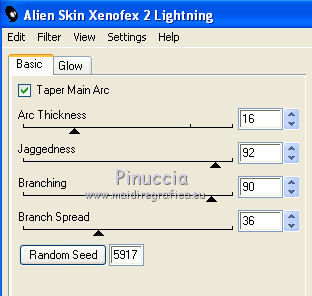 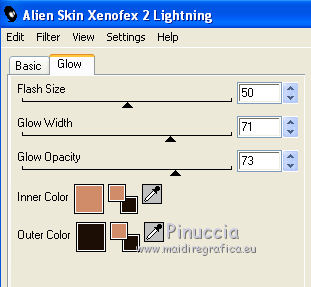
48. Attiva il livello "animazione 3".
Effetti>Plugins>Two moon - String Thing - imposta Change Up con 150.
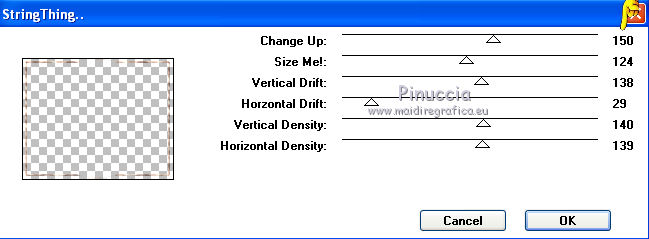
Modifica>Copia Unione.
Apri Animation Shop e vai a Modifica>Incolla>Incolla come nuova animazione.
55. Torna in PSP.
Modifica>Annulla... gli ultimi sei passaggi,
nel dettaglio:
Modifica>Annulla azione String Thing.
Modifica>Annulla azione Selezione livello.
Modifica>Annulla azione Lightning.
Modifica>Annulla azione Selezione livello.
Modifica>Annulla azione Deseleziona.
Modifica>Annulla azione Constellation;
oppure clicca sei volta sull'icona corrispondente nella barra superiore degli strumenti.

50. Sarai nuovamente posizionato sul livello "animazione 1" con la selezione attiva.
Effetti>Plugins>Alien Skin Xenofex 2 - Constellation, con i settaggi precedenti, ma cliccando una volta su Random Seed.
Selezione>Deseleziona.
51. Attiva il livello "animazione 2".
Effetti>Plugins>Alien Skin Xenofex 2.0 - Lightning, con i settaggi precedenti, ma cliccando una volta su Random Seed.
52. Attiva il livello "animazione 3".
Effetti>Plugins>Two moon - String Thing, e cambia Change Up con 160.
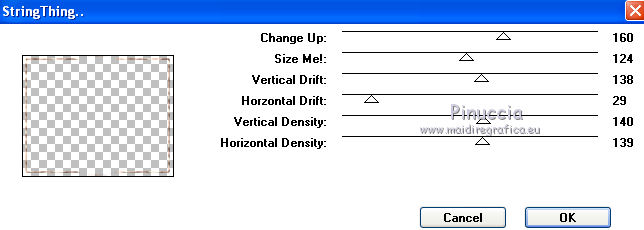
Modifica>Copia Unione.
Torna in Animation Shop e vai a Modifica>Incolla>Incolla dopo il fotogramma corrente.
53. Ritorna in PSP.
Annulla gli ultimi sei passaggi come hai fatto prima e sarai nuovamente su "animazione 1" e la selezione attiva.
Effetti>Plugins>Alien Skin Xenofex 2.0 - Constellation e clicca una volta su Random Seed.
54. Attiva il livello "animazione 2".
Effetti>Plugins>Alien Skin Xenofex 2.0 - Lightning e clicca una volta su Random Seed.
55. Attiva il livello "animazione 3".
Effetti>Plugins>Two moon - String Thing e cambia Change Up con 170.
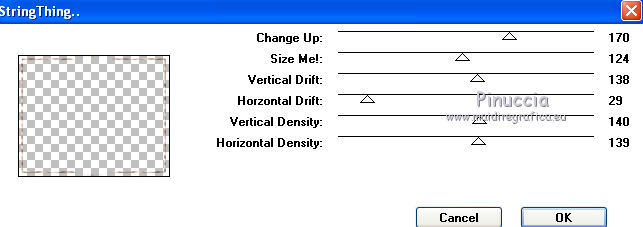
Modifica>Copia Unione.
Per finire, in Animation Shop: Modifica>Incolla>Incolla dopo il fotogramma corrente.
Modifica>Seleziona tutto.
Animazione>Proprietà fotogramma e imposta la velocità a 20.

Controlla il risultato cliccando su Visualizza  e salva in formato gif. e salva in formato gif.

Se hai problemi o dubbi, o trovi un link non funzionante,
o anche soltanto per un saluto, scrivimi.
25 Ottobre 2010
|




 ,
,

 con il colore chiaro.
con il colore chiaro.
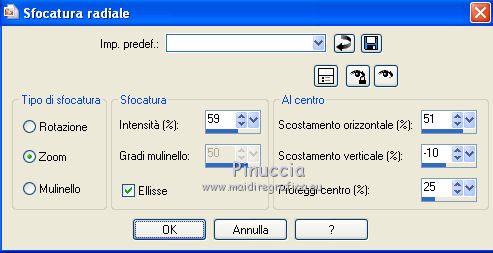
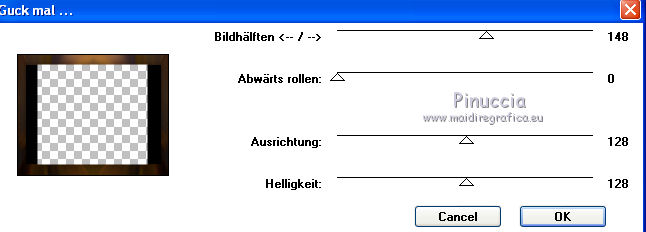
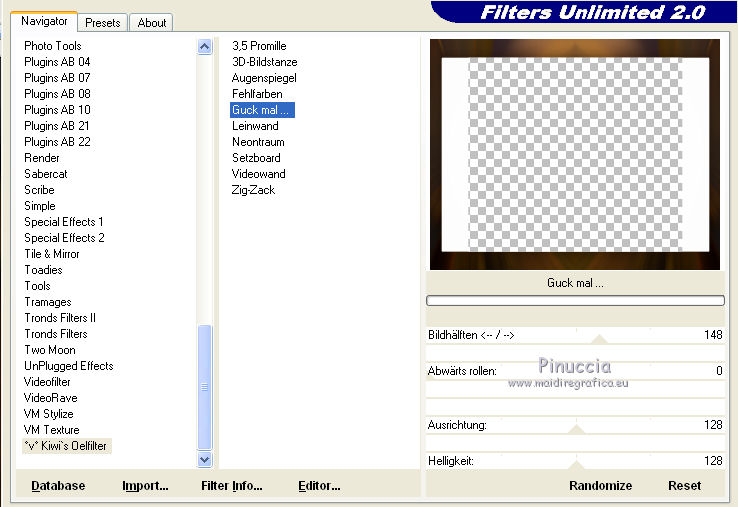
 , modalità Aggiungi,
, modalità Aggiungi,
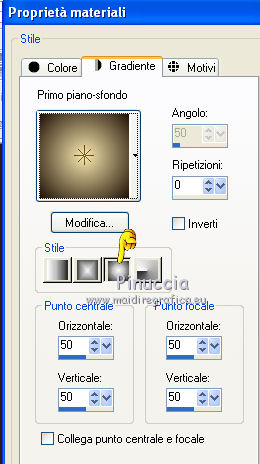
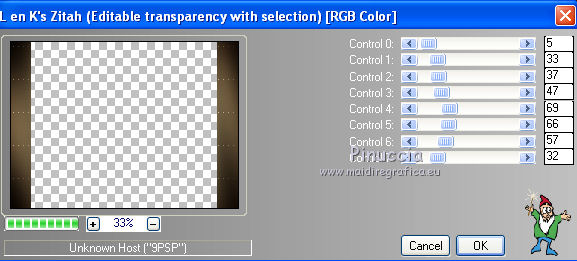

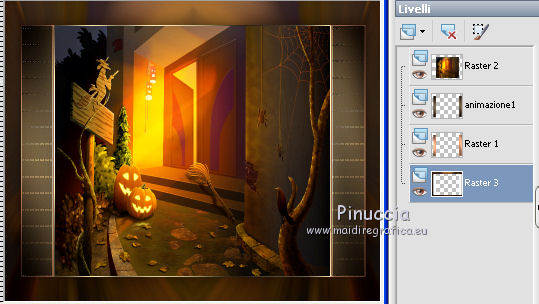
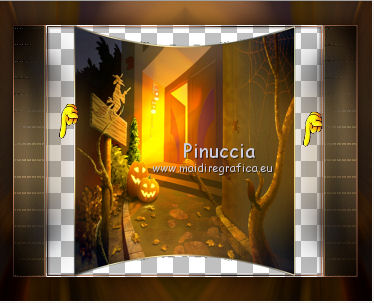
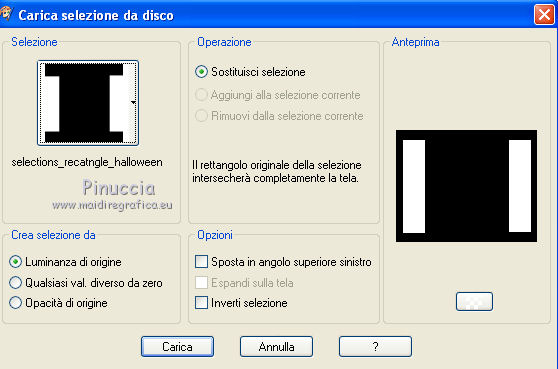

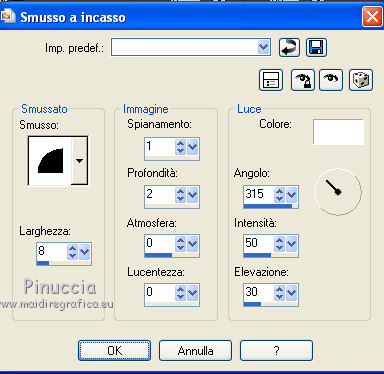

 il tube in basso a sinistra.
il tube in basso a sinistra.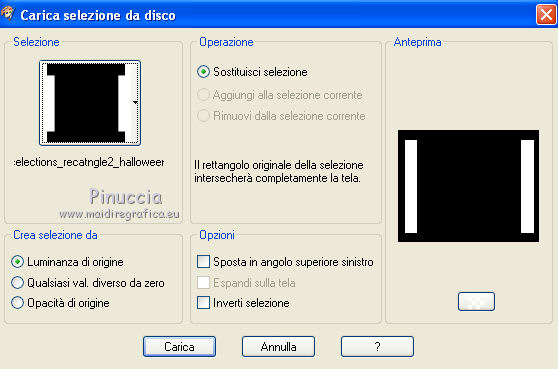
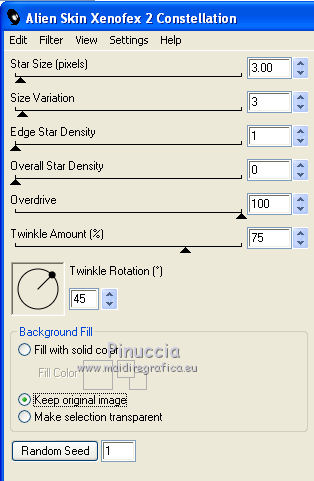
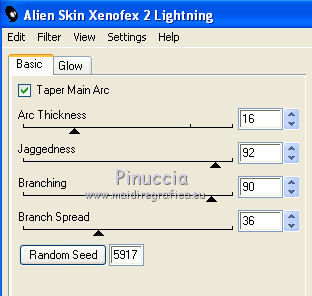
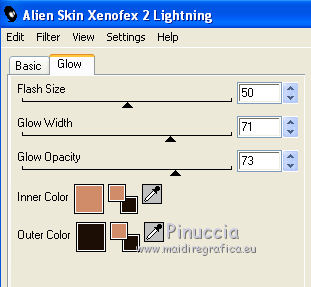
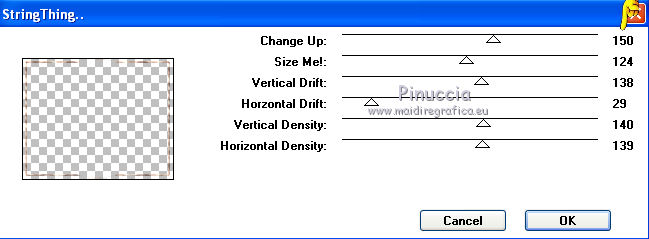

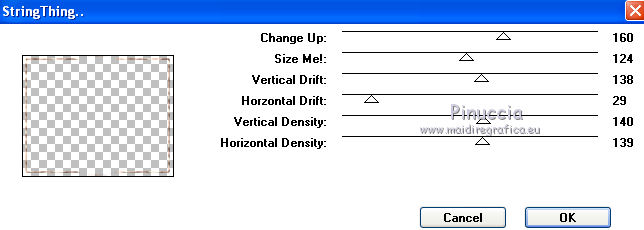
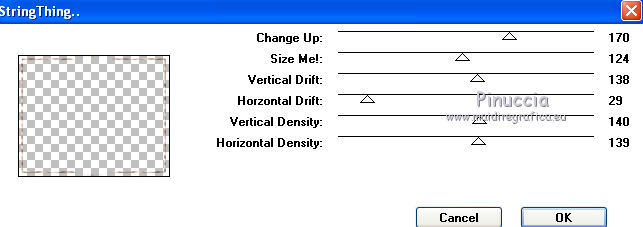

 e salva in formato gif.
e salva in formato gif.

